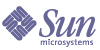
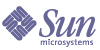
| |
| Sun Java System Identity Manager 2005Q4M3 관리 | |
8
보고
Identity Manager는 자동 및 수동 시스템 활동에 대해 보고합니다. 강력한 보고 기능을 사용하여 원하는 시간에 Identity Manager 사용자에 대한 중요한 액세스 정보와 통계를 캡처하고 볼 수 있습니다.
이 장에서는 Identity Manager 보고 기능에 대해 작업하는 방법에 대한 정보와 절차를 설명합니다. 다음과 같은 내용을 설명합니다.
보고서 작업Identity Manager에서 보고서는 특별한 분류의 작업으로 간주됩니다. 따라서 Identity Manager 관리자 인터페이스의 두 가지 영역에서 보고서 작업을 수행합니다.
보고서
보고서 실행 페이지에서 대부분의 보고 관련 작업을 수행합니다. 여기에서는 다음의 작업을 할 수 있습니다.
이 페이지를 보려면 메뉴 표시줄에서 Reports를 선택합니다. Run Reports 하위 탭 페이지가 나타납니다.
그림 1. 보고서 실행 페이지 옵션
다음 방법 중 한 가지를 사용하여 보고서 정의를 시작합니다.
보고서 작성
보고서를 만들려면 다음과 같이 합니다.
Identity Manager에 옵션을 선택하고 저장하여 보고서를 만들 수 있는 보고서 정의 페이지가 표시됩니다.
보고서 복제
보고서를 복제하려면 목록에서 보고서를 선택합니다. 새 보고서 이름을 입력하고 원하는 경우 보고서 매개 변수를 조정한 후 저장을 눌러 새 이름으로 저장합니다.
전자 메일로 보고서 보내기
보고서를 작성 또는 편집하는 경우 한 명 이상의 전자 메일 수신자에게 보고서를 전자 메일로 보낼 수 있는 옵션을 선택할 수 있습니다. 이 옵션을 선택하면 페이지가 새로 고침되고 전자 메일 수신자를 입력하라는 메시지가 나타납니다. 각 주소를 쉼표로 분리하여 한 명 이상의 수신자를 입력합니다.
또한 전자 메일에 첨부할 보고서의 형식을 선택할 수 있습니다.
보고서 실행
보고서 유형을 입력하고 선택한 이후 다음 작업을 할 수 있습니다.
보고서 예약
보고서를 바로 실행할 것인지 또는 정해진 간격마다 실행하도록 예약할 것인지에 따라 다른 옵션을 선택합니다.
보고서 데이터 다운로드
보고서 실행 페이지의 다음 열 중에서 Download를 누릅니다.
보고서 출력용 글꼴 구성
PDF(Portable Document Format)로 생성된 보고서의 경우 보고서에 사용될 글꼴을 결정하도록 옵션을 선택할 수 있습니다.
보고서 글꼴 옵션을 구성하려면 구성을 누른 다음 보고서를 선택합니다. 다음 옵션을 사용할 수 있습니다.
- PDF 글꼴 이름 — PDF 보고서를 생성할 때 사용할 글꼴을 선택합니다. 기본적으로 모든 PDF 뷰어에서 사용할 수 있는 글꼴만 표시됩니다. 만약 아시아 언어 지원에 필요한 추가 글꼴을 시스템에 추가하려면 제품의 fonts/ 디렉토리에 글꼴 정의 파일을 복사하고 서버를 다시 시작해야 합니다.
허용되는 글꼴 정의 형식으로는 .ttf, .ttc, .otf 및 .afm이 있습니다. 이러한 글꼴 중 하나를 선택한 경우 보고서를 표시할 시스템에서 해당 글꼴을 사용할 수 있어야 합니다. 또는 PDF 문서에 글꼴 포함 옵션을 선택합니다.
- PDF 문서에 글꼴 포함 — 이 옵션을 선택하면 생성된 PDF 보고서에 글꼴 정의가 포함됩니다. 이 방법을 사용하면 모든 PDF 뷰어에서 보고서를 볼 수 있습니다.
주 글꼴을 포함하면 문서 크기가 크게 증가할 수 있습니다.
저장을 눌러 보고서 구성 옵션을 저장합니다.
보고서 유형
Identity Manager 보고서 유형은 다음과 같습니다.
AuditLog
감사 보고서는 시스템 감사 로그에 캡처된 이벤트를 기준으로 합니다. 이들 보고서에는 생성된 계정, 승인된 요청, 실패한 액세스 시도, 비밀번호 변경 및 재설정, 자체 준비 활동 등의 정보와 기타 정보가 제공됩니다.
주 감사 로그를 실행하기 전에 캡처할 Identity Manager 이벤트 유형을 반드시 지정해야 합니다. 이 작업을 수행하려면 메뉴 표시줄에서 구성을 선택한 다음 감사 이벤트를 선택합니다. 각 그룹에 대하여 성공 및 실패한 이벤트를 기록할 감사 그룹 이름을 하나 이상 선택합니다. 감사 구성 그룹 설정에 대한 자세한 내용은 5장의 감사 그룹 구성을 참조하십시오.
AuditLog 보고서를 정의하려면 보고서 실행 페이지의 보고서 옵션 목록에서 AuditLog 보고서를 선택합니다.
보고서 매개 변수를 설정하고 저장했으면 보고서 실행 목록 페이지에서 보고서를 실행합니다. 실행을 눌러 저장한 조건과 일치하는 모든 결과의 보고서를 만듭니다. 보고서에는 이벤트가 발생한 날짜, 수행된 작업 및 작업의 결과가 포함됩니다.
실시간
실시간 보고서는 자원을 직접 폴링하여 실시간 정보를 보고합니다. 실시간 보고서는 다음과 같이 구성됩니다.
실시간 보고서를 정의하려면 보고서 실행 페이지의 보고서 옵션 목록에서 보고서를 선택합니다.
보고서 매개 변수를 설정하고 저장했으면 보고서 실행 목록 페이지에서 보고서를 실행합니다. 실행을 눌러 저장한 조건과 일치하는 모든 결과의 보고서를 만듭니다.
요약 보고서
요약 보고서 유형은 다음과 같습니다.
- 계정 색인 — 조정 상황에 따라 선택한 자원 계정에 대해 보고합니다.
- 관리자 — Identity Manager 관리자, 이들이 관리하는 조직 및 지정된 기능을 표시합니다. 관리자 보고서를 정의하는 경우 조직별로 포함할 관리자를 선택할 수 있습니다.
- 관리 역할 — 관리 역할에 지정된 사용자 목록을 표시합니다.
- 역할 — Identity Manager 역할 및 관련 자원을 요약합니다. 역할 보고서를 정의하는 경우 연결된 조직별로 포함할 역할을 선택할 수 있습니다.
- 작업 — 보류 중이거나 완료된 작업에 대해 보고합니다. 승인자, 설명, 만료일, 소유자, 시작 날짜 및 상태와 같은 속성 목록에서 선택하여 포함할 세부 정보를 결정합니다.
- 사용자 — 사용자, 해당 사용자에 지정된 역할 및 액세스 가능한 자원을 표시합니다. 사용자 보고서를 정의하는 경우 이름, 역할, 조직 또는 자원 지정별로 포함할 사용자를 선택할 수 있습니다.
- 사용자 질문 — 관리자가 계정 정책 요구 사항에 지정된 최소 인증 질문 수에 응답하지 않은 사용자를 찾을 수 있도록 합니다. 결과에는 사용자 이름, 계정 정책, 정책에 연결된 인터페이스 및 응답을 필요로 하는 최소 질문 수가 표시됩니다.
보고서 실행 목록 페이지에서 요약 보고서를 실행합니다.
아래 그림과 같이 관리자 보고서에는 Identity Manager 관리자, 이들이 관리하는 조직 및 이들에게 지정된 기능과 관리 역할 목록이 표시됩니다.
그림 3. 관리자 요약 보고서
SystemLog
SystemLog 보고서에는 저장소에 기록된 시스템 메시지 및 오류가 표시됩니다. 이 보고서를 설정할 경우 다음 항목을 포함하거나 제외하도록 지정할 수 있습니다.
또한 표시할 최대 레코드 수(기본값: 3000)와 사용 가능한 레코드가 지정한 최대값을 초과할 경우에 가장 오래되거나 가장 최근의 레코드를 표시할지 여부를 설정할 수 있습니다.
주 lh syslog 명령을 실행하여 시스템 로그에서 레코드를 추출할 수도 있습니다. 자세한 명령 옵션을 보려면 lh 참조의 syslog 명령을 참조하십시오.
SystemLog 보고서를 정의하려면 보고서 실행 페이지의 보고서 옵션 목록에서 SystemLog 보고서를 선택합니다.
사용 보고서
관리자, 사용자, 역할 또는 자원 등, Identity Manager 객체에 관련된 시스템 이벤트의 그래픽 또는 테이블 요약을 보려면 사용 보고서를 만들고 실행합니다. 파이 차트, 막대 그래프 또는 표 형식으로 출력을 표시할 수 있습니다.
사용 보고서를 정의하려면 보고서 실행 페이지의 보고서 옵션 목록에서 사용 보고서를 선택합니다.
보고서 매개 변수를 설정하고 저장했으면 보고서 실행 목록 페이지에서 보고서를 실행합니다.
사용 보고서 차트
다음 그림의 상단에 있는 표에 보고서를 구성하는 이벤트가 표시됩니다. 표 아래의 차트는 동일한 정보를 그래픽 형식으로 표시한 것입니다. 마우스 포인터를 차트의 각 부분으로 이동하면 해당 부분의 값이 표시됩니다.
그림 4. 사용 보고서(생성된 사용자 계정)
파이 차트의 부분을 지정하여 강조 표시할 수 있습니다. 마우스 오른쪽 버튼을 눌러 데이터 조각을 잡은 다음 중앙에서부터 끌어 다른 데이터 조각과 시각적으로 분리합니다. 이 작업을 차트의 한 개 이상의 부분에 대해 수행할 수 있습니다. 대부분의 경우 중앙에 있는 조각을 누르면 이 조각을 남은 조각에서 더 멀리 끌 수 있습니다.
원하는 보기로 파이 차트를 회전시킬 수도 있습니다. 차트의 끝부분을 눌러 잡은 다음 마우스를 오른쪽 또는 왼쪽으로 움직여 보기를 회전시킵니다.
위험 분석Identity Manager 위험 분석 기능을 사용하여 프로필이 정해진 보안 제한에 맞지 않는 사용자 계정을 보고할 수 있습니다. 위험 분석 보고는 실제 자원을 스캔하고 자원별로 데이터를 수집하여 사용 안 하도록 설정된 계정, 잠긴 계정 및 소유자가 없는 계정 등을 표시합니다. 또한 만료된 비밀번호에 대한 세부 내용을 제공합니다. 보고서 세부 내용은 자원 유형에 따라 다릅니다.
주 표준 보고서는 AIX, HP, Solaris, NetWare NDS, Windows NT 및 Windows Active Directory 자원용으로 사용할 수 있습니다.
위험 분석 페이지는 양식에 의하여 제어되며 환경에 맞추어 구성될 수 있습니다. idm\debug 페이지의 RiskReportTask 객체 아래에 양식의 목록이 있으며, Business Process Editor를 사용하여 이들 양식을 수정할 수 없습니다. Identity Manager 양식의 구성에 대한 내용은 Identity Manager 기술 참조를 참조하십시오.
위험 분석 보고서를 만들려면 메뉴 표시줄에서 위험 분석을 누른 후 옵션의 신규 목록에서 보고서 양식을 선택합니다.
보고서가 선택한 자원을 스캔하도록 제한할 수 있으며, 자원 유형에 따라 다음의 계정을 스캔할 수 있습니다.
위험 분석을 정의한 후 지정된 간격으로 위험 분석 보고를 실행하도록 예약할 수 있습니다.